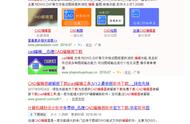翻译:RD 编辑:乔枫伟 美编:王晓勇
扫街的时候,我们总会尽量选择一个好的拍摄机位避开街上的干扰景物,以便突出希望表达的主体对象。但是在拥挤的街道上抓拍的时候,往往很难如愿,例如例图中在印度市场上拍摄的照片就是这样。卖鞋的小贩被一根难看的钢梁挡住了半截。这种情况在拍摄时不可避免。
当我们需要移除钢梁这样的干扰元素的时候,很自然地就会想到仿制图章工具或者恢复画笔工具。但是这篇教程中,一部分细节彻底被钢梁遮盖,光凭仿制图章对小贩取样很难重现遮挡部分的复杂细节。这个时候我们就需要使用画笔工具,发挥自己的想象力凭空画出被遮挡部分的画面。
我们将告诉大家如何合理地对人物着装进行色彩取样,并使用画笔工具还原被钢梁遮挡住的细节。大家将会在这个过程中掌握若干混合笔痕的小技巧,使得最终的修复结果真实、可信。今后再遇到仿制图章工具无法胜任的修复操作时,就可以使用本教程中学到的技巧。

1.打开文件
将范例文件下载到电脑上,执行“文件>打开”命令,在弹出的文件浏览器对话框中选择范例文件并打开。进入图层面板,使用快捷键Ctrl J创建原始文件的副本,这样一来就能保持初始画面不被破坏,以备不时之需。

2.放大观察
执行“图层>新建>图层”命令,在弹出对话框中单击确定,在图层面板中创建新的空白透明图层。选择缩放工具,在画面上单击放大,仔细观察和分析我们需要移除的钢梁。选择仿制图章工具,我们使用该工具还原水泥地面。

3.工具设置
在选项栏中,打开画笔预设菜单,选择尺寸为65像素的圆形柔边画笔。将画笔不透明度设置为100%,将样本下拉菜单设置为所有图层,我们就能将下方图层中的画面内容复制到当前选择的空白图层中。最后勾选对齐命令。